商城系统基础搭建 websocket测试 POST 销售商品商户:1.上架商品、2.装修首页、3.配置底部菜单、4、设置购物结算方式 5、添加客服、添加LOGO----完成 说明 / 示例 销售商品商户使用系统 一、上架商品 1.商城-商品管理-添加分类-添加商品--【物流商品/自提商品/网盘商品】--添加商品内容--配置分销--完成 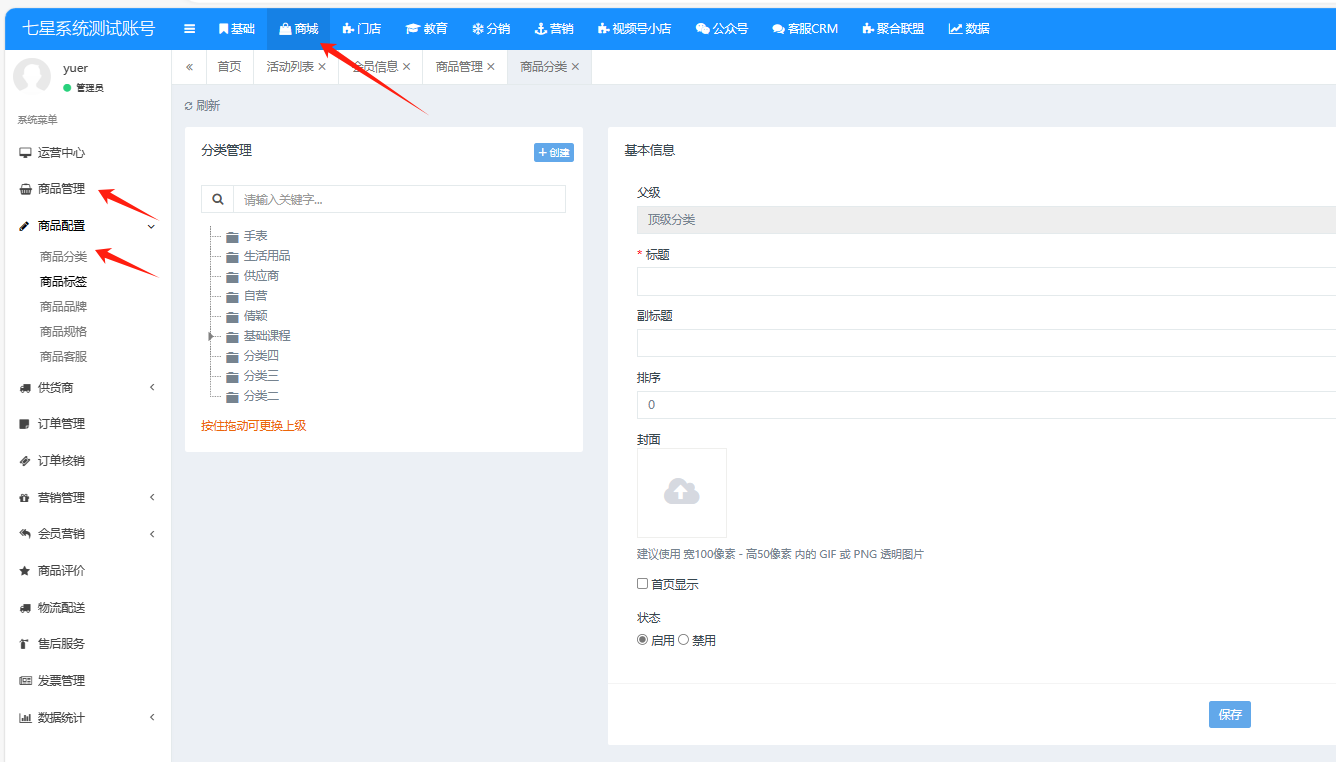 2.分类对应的手机端-底部菜单页面【首页可添加5个页面,首页和我的是固定页面,中间的3个菜单可以按需求配置】 装修-底部菜单-分类 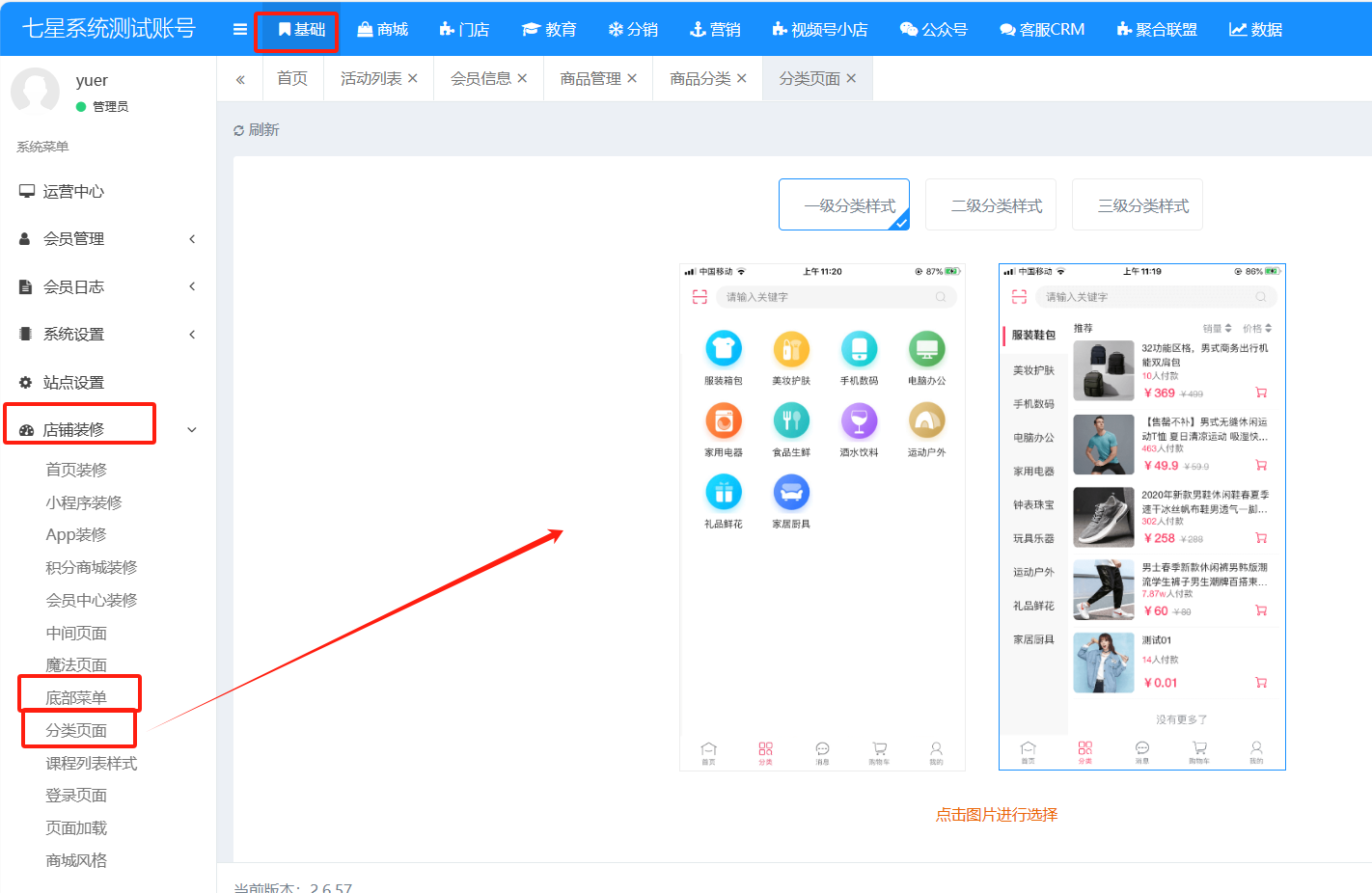 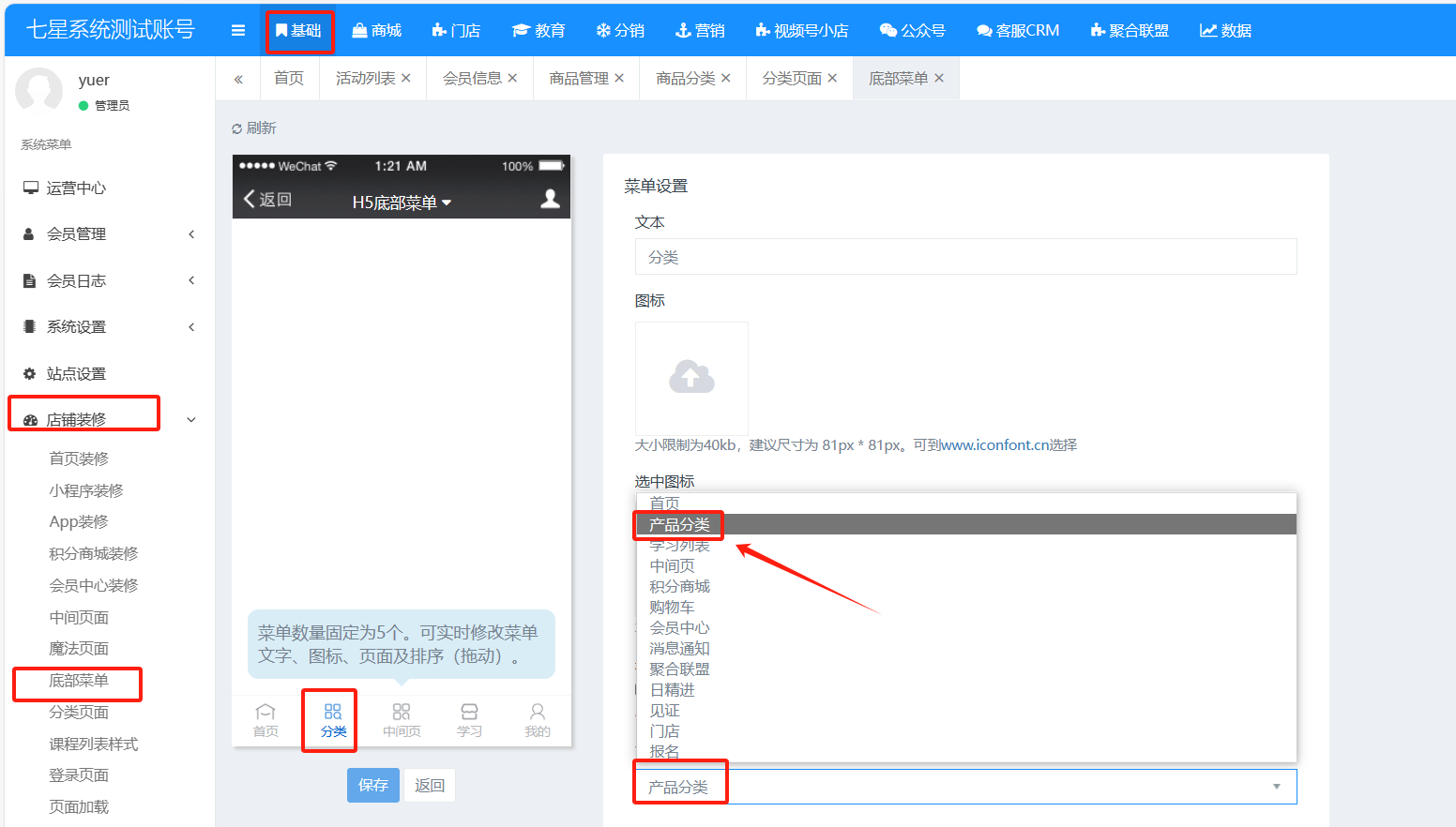 3.中间页面--就是单独的底部菜单--可以放到中间页--可以和首页一样单独装修 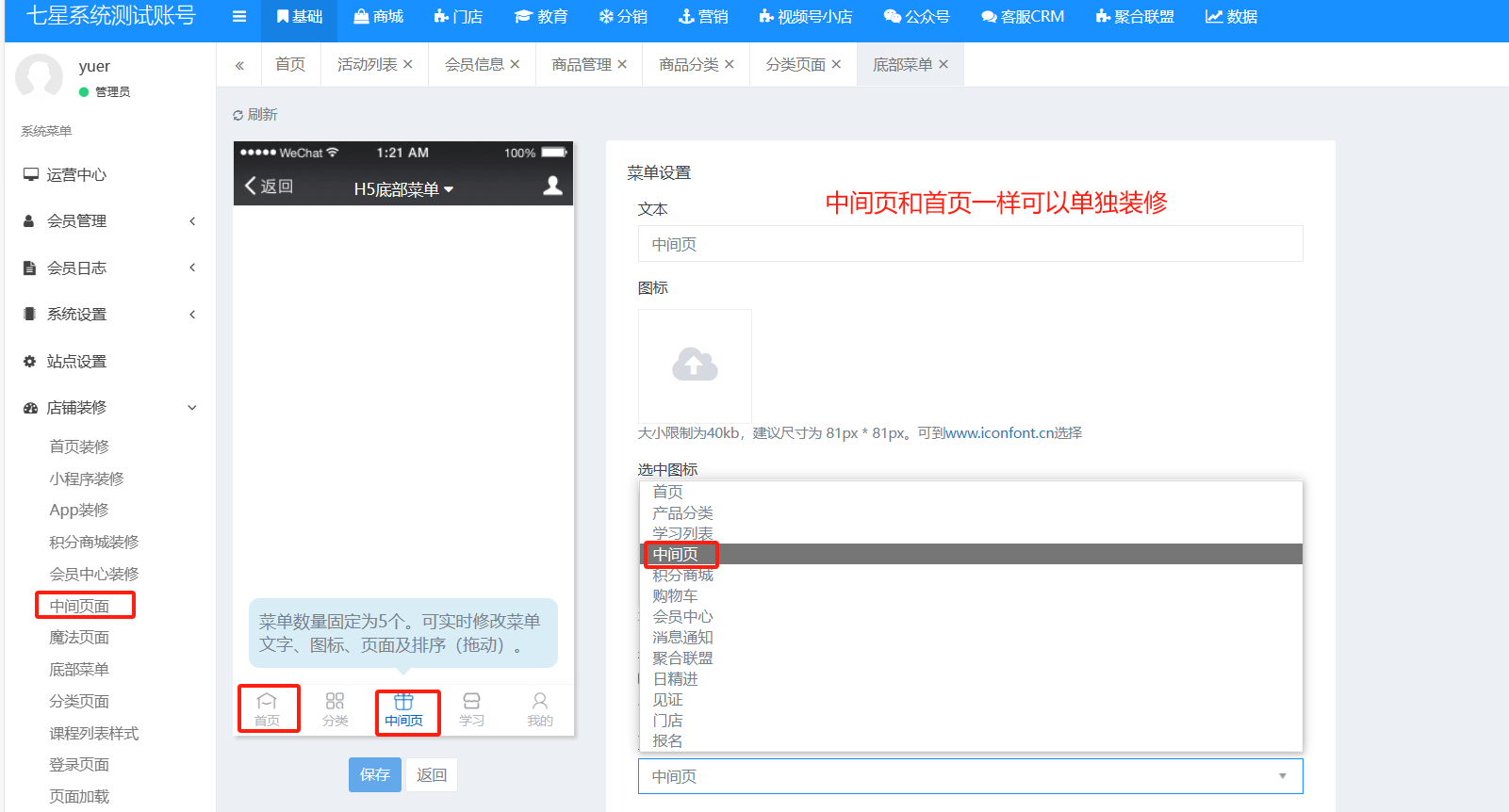 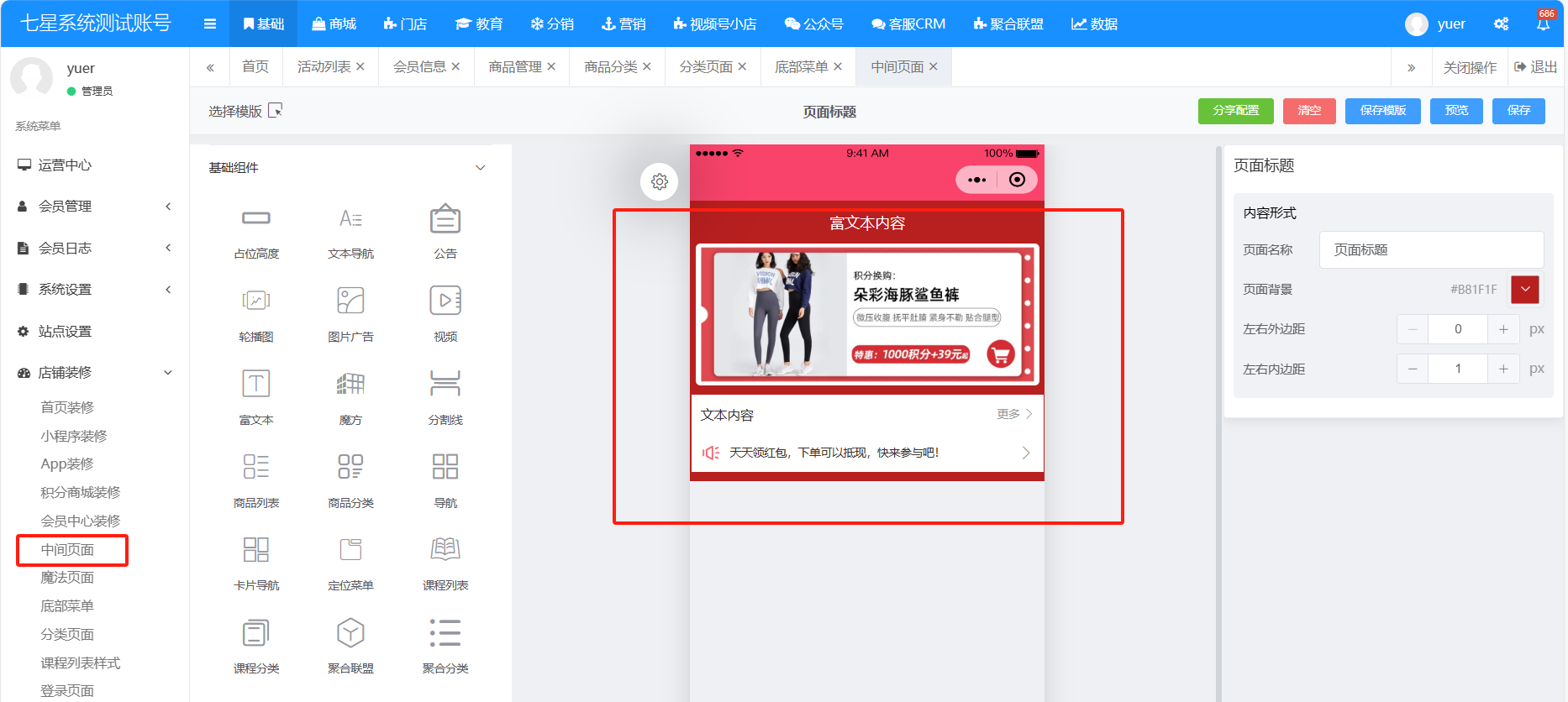 4.购物车--支持选购多个商品下单 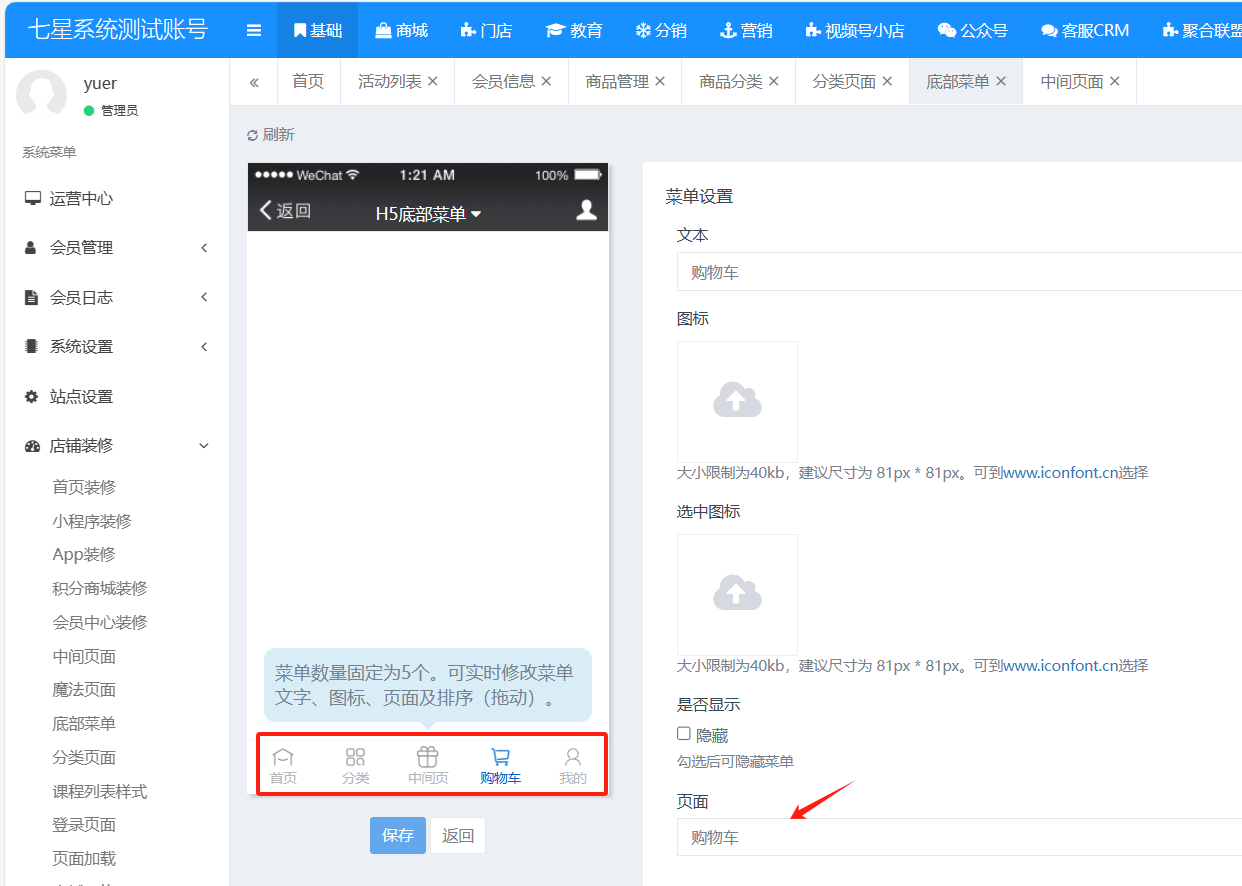 5.系统就搭建完成了
销售商品商户使用系统 一、上架商品 1.商城-商品管理-添加分类-添加商品--【物流商品/自提商品/网盘商品】--添加商品内容--配置分销--完成 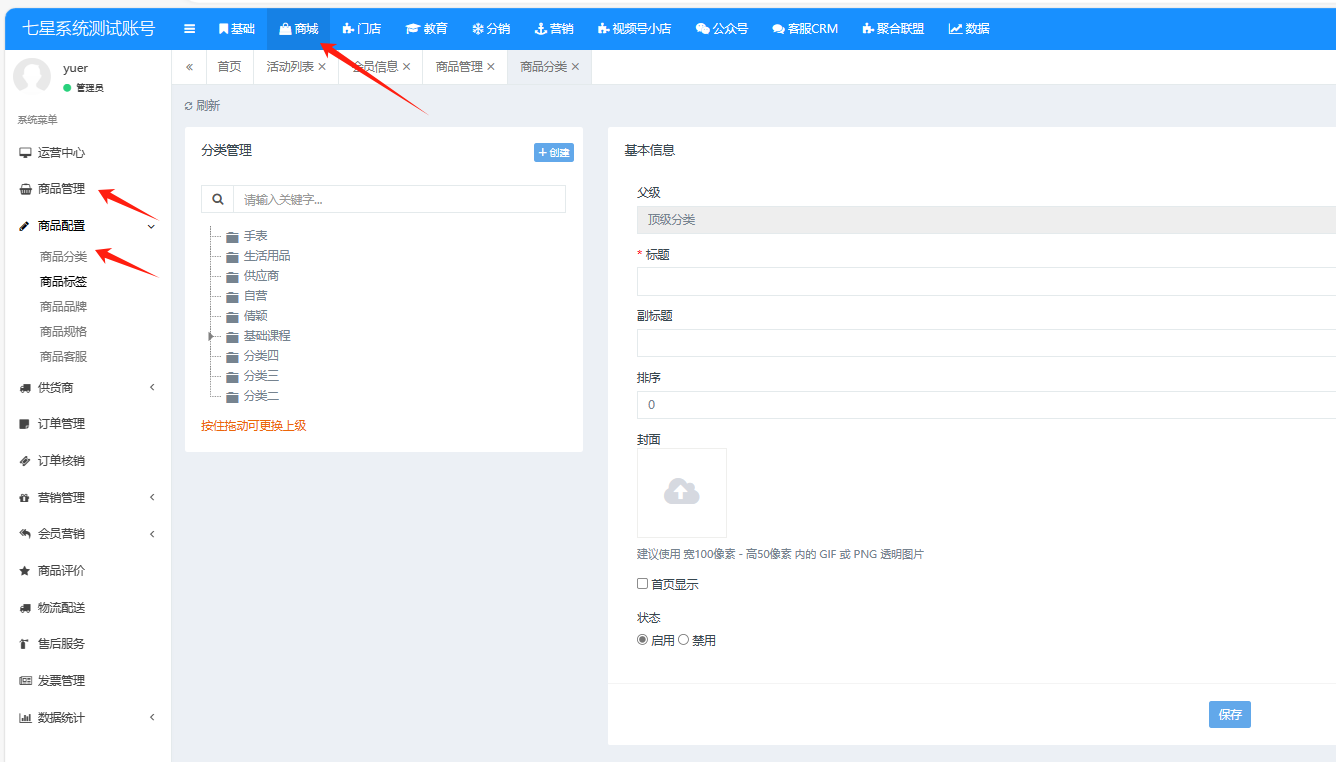 2.分类对应的手机端-底部菜单页面【首页可添加5个页面,首页和我的是固定页面,中间的3个菜单可以按需求配置】 装修-底部菜单-分类 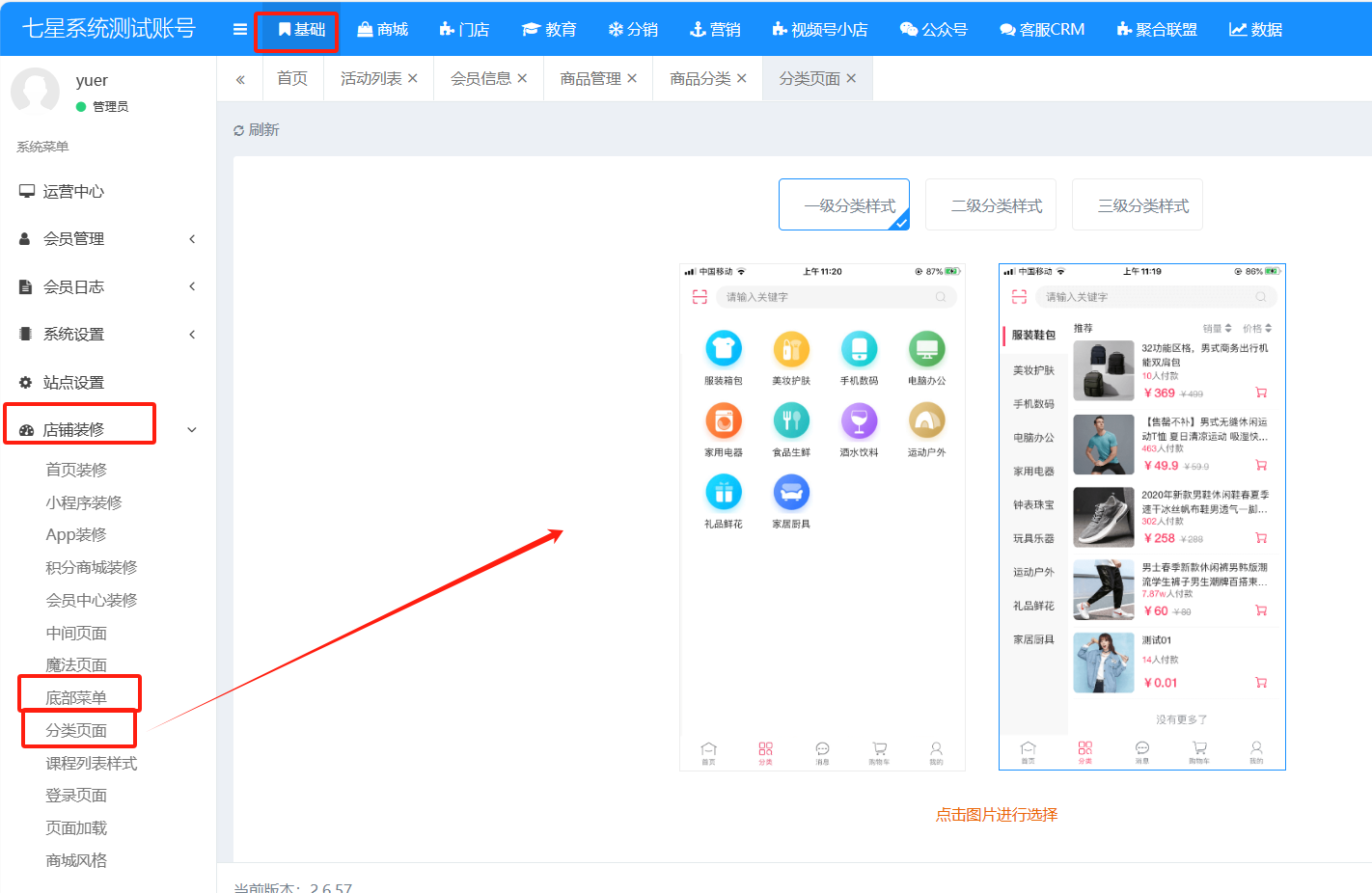 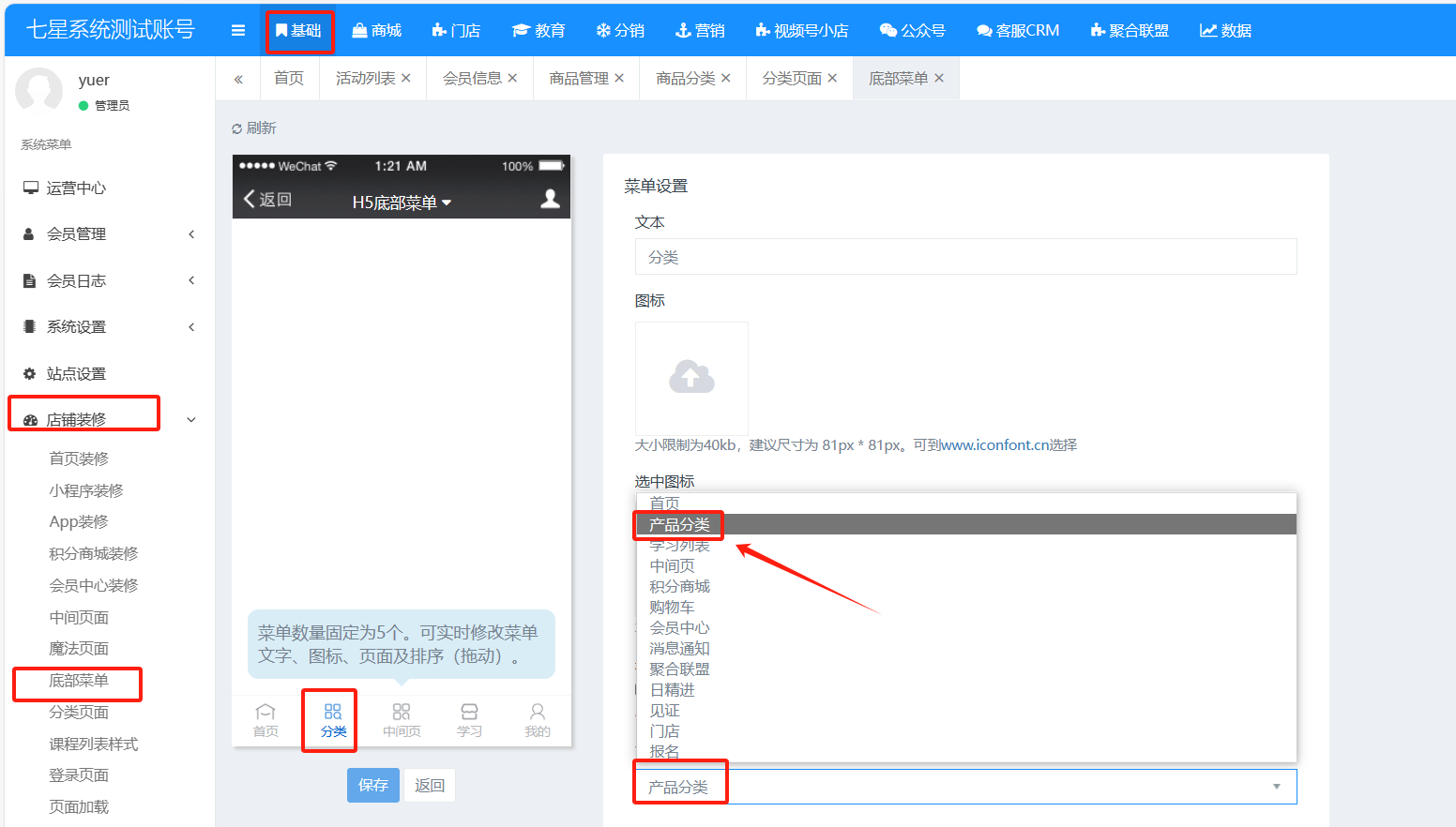 3.中间页面--就是单独的底部菜单--可以放到中间页--可以和首页一样单独装修 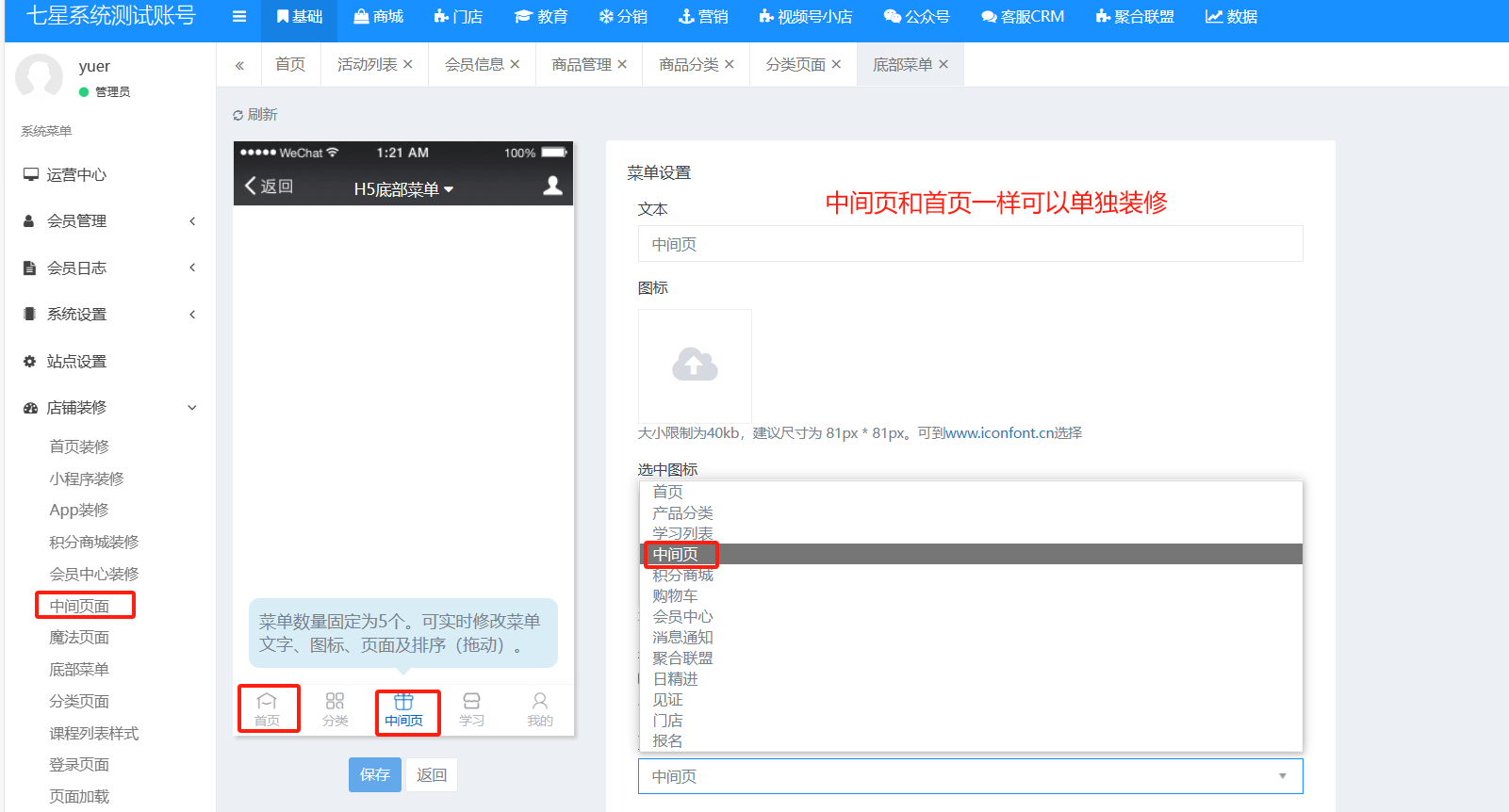 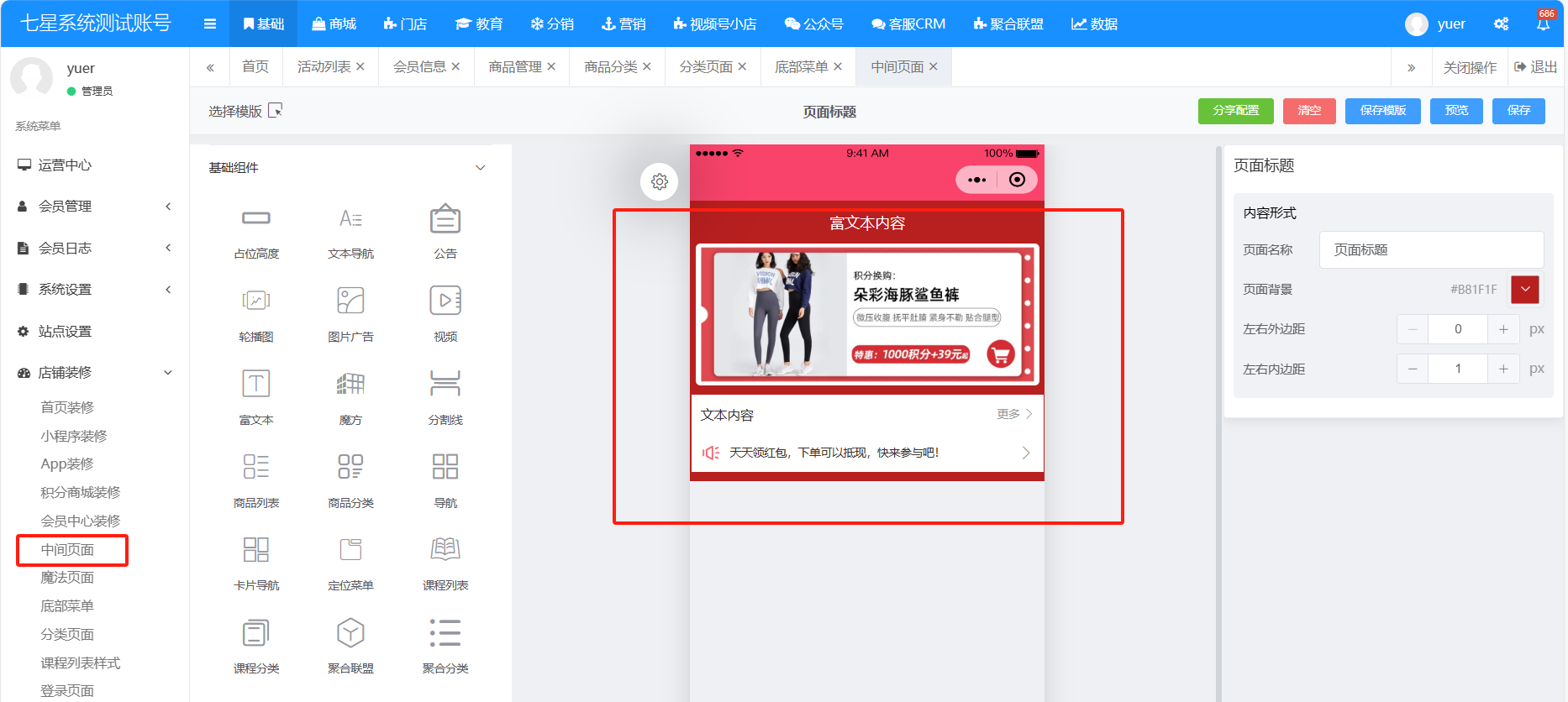 4.购物车--支持选购多个商品下单 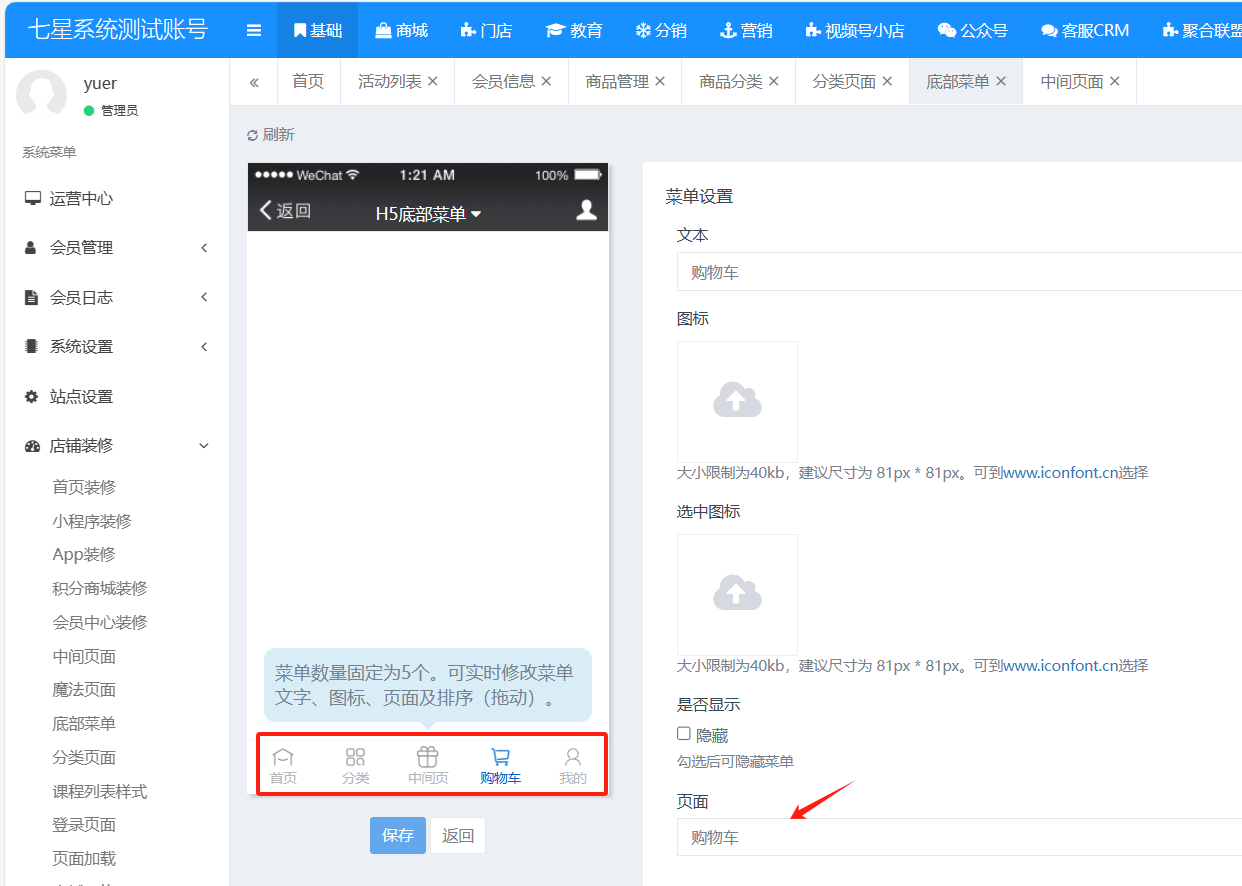 5.系统就搭建完成了